Cómo dejar de pagar por Apple Music: guía completa
Algunas personas tienen muchas razones válidas por las que querrían descubrir cómo dejar de pagar por Apple Music o llegar a tener ideas sobre cómo cancelar la suscripción. Aunque Apple Music es uno de los sitios de transmisión de música de los que más se habla en estos días, existen factores por los que la gente querría un cambio repentino.
Las razones podrían ser la compra de un nuevo dispositivo o simplemente desea obtener un descuento en las cuotas regulares que normalmente debe pagar cada mes.
O también hay casos en los que estás suscrito a la plataforma pero no estás utilizando la suscripción, por lo que, en tu opinión, sería mejor si evitaras la suscripción por menores costos.
En este artículo, descubriremos los pasos para cancelar su Descarga de música de Apple suscripción o cómo dejar de pagar por Apple Music. Vamos a hablar de los procedimientos según el dispositivo que esté a punto de utilizar, ya que los procedimientos difieren según su dispositivo.
Contenido del artículo Parte. 1. ¿Cuáles son los procedimientos para dejar de pagar por Apple Music?Parte 2. ¿Cómo puedes escuchar todas las canciones que te gustan de forma más cómoda?Parte 3. Para resumirlo todo
Parte. 1. ¿Cuáles son los procedimientos para dejar de pagar por Apple Music?
Ahora, hablemos de los pasos sobre cómo dejar de pagar por Apple Music según el tipo de dispositivo que poseemos. Debes estar listo con tus notas y lápiz mientras escribes los pasos uno por uno.
Cancele la suscripción a Apple Music con su iPhone o iPad
Uno de los dispositivos que sueles utilizar al acceder a tu Apple Music es tu iPad o iPhone. Para cancelar su suscripción usando su iPad o iPhone, necesita:
Paso 1. Para empezar, lanzamiento el icono de configuración de iPad/iPhone.
Paso 2. Luego continúa y toca el ID de apple que normalmente puedes ver en la parte superior de la interfaz.
Paso 3. Ve y elige el Suscripciones .
Paso 4. En la lista, verás todas tus suscripciones activas.
Paso 5. Tienes que hacer clic en Apple Music y luego buscar la opción que dice Cancelar suscripción.
Paso 6. Luego verás una ventana emergente y luego tendrás que elegir el Confirmar pestaña que verá en dicha ventana emergente.
Una vez que haya terminado de seguir todos los pasos, recibirá un correo electrónico y se le preguntará si está dispuesto a continuar con la cancelación. Estarás confirmando la acción de cancelación y la fecha de cancelación también.
En caso de que la suscripción a Apple Music le parezca un poco cara, puede haber otras opciones, como la Apple One La suscripción también tiene muchos beneficios, y más si la comparas con otros servicios de Apple.
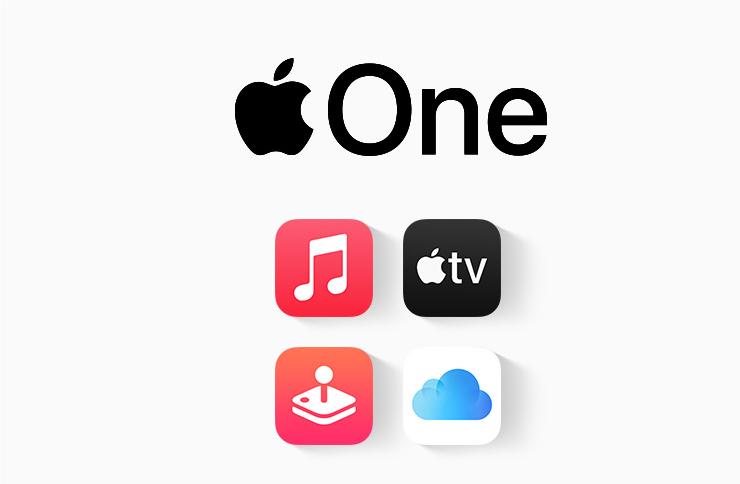
Cancele la suscripción a Apple Music usando su dispositivo Android
Como todos sabemos, también es posible acceder a Apple Music en su dispositivo Android, y los pasos también son simples, los enumeramos todos a continuación.
Paso 1. Comience a lanzamiento la aplicación Apple Music en su dispositivo.
Paso 2. Luego, debes elegir el Toca Cuenta opción, y luego elija la Administrar suscripción .
Paso 3. Luego tienes que elegir el Cancelar suscripción y luego toque la pestaña Confirmar que verá en el elemento del menú emergente.
Cancele la suscripción a Apple Music usando su computadora Mac
En caso de que esté utilizando su computadora Mac y desee eliminar todas sus suscripciones a Apple Music, tenemos los pasos que puede ejecutar a continuación.
Paso 1. En tu Mac, inicia tu Apple App Store Aplicaciones.
Paso 2. Luego tienes que tocar el IDy luego elija Nombre, también puede optar por Iniciar sesión con su ID de Apple.
Paso 3. Luego toca el Configuración que verás en la parte superior derecha de la pantalla.
Paso 4. Luego, desplázate hasta Gestionary luego elija la opción Administrar enlace.
Paso 5. Luego verá todas las suscripciones enumeradas y, cuando vea la suscripción de Apple Music en la lista, comience a editarla.
Paso 6. Luego, debes elegir el Cancelar suscripción .
La ejecución de los pasos no tardará más de un minuto. También puedes utilizar la web sobre cómo dejar de pagar Apple Music, y los pasos también son sencillos, estos son:
Paso 1. Ve a la página web oficial de Apple o a music.apple.com y luego inicie sesión con su ID de Apple.
Paso 2. Luego debes dirigirte a Suscripciones y luego comenzar a elegir Apple Music suscripciones.
Paso 3. Luego tienes que elegir el Cancelar suscripción .
Y estos son sólo algunos de los métodos sobre cómo dejar de pagar por Apple Music, existen otras dependiendo del dispositivo que estés a punto de utilizar. Ahora, repasemos la discusión sobre el la mejor herramienta para convertir Apple Music y que podemos utilizar para acceder a Apple Music en cualquier dispositivo que tengamos.
Parte 2. ¿Cómo puedes escuchar todas las canciones que te gustan de forma más cómoda?
Ahora que tenemos los procedimientos sobre cómo dejar de pagar por Apple Music, y dado que ya cancelamos nuestra suscripción, lo siguiente que tenemos que descubrir es una manera de poder acceder a estas pistas de Apple Music con menos dinero. molestias y de forma más cómoda.
Con todas las limitaciones que tenemos que superar con las pistas de Apple Music, necesitamos una herramienta que pueda ir más allá de nuestras expectativas.
Existen limitaciones que hablan del cifrado DRM, y con esto sería complicado que cualquiera pueda acceder y abrir las canciones utilizando dispositivos que no estén autorizados por Apple. Necesitamos herramientas de terceros que puedan ayudarnos a modificar estas canciones y transformarlas en algo que podamos utilizar en cualquier momento y en cualquier lugar.
Para hacerlo posible, contamos con la TunesFun Apple Music Converter, una herramienta profesional que te ayudará a convertir tus archivos de Apple Music a formatos que sean más aceptables incluso si utilizas dispositivos que no son de Apple.

Contamos con formatos como MP3, MP4, AC3, WAV, FLAC y muchos más. Además, esta herramienta profesional te ayudará a convertir tus archivos de Apple Music a un ritmo muy rápido, con su uso podrás disfrutar usando tu otro tiempo para hacer otras cosas que son más esenciales.
Además, el cifrado DRM también se eliminará y eliminará a medida que avance el proceso de conversión; una vez que se elimine, podrá acceder a todas las pistas de Apple Music que desee, aunque acceda a ellas en cualquier dispositivo, e incluso si no tienes conexión a internet. Significa que puedes escuchar estas canciones sin conexión, cuando quieras.
El resultado que también tendrás una vez que conviertas tus archivos de música usando el TunesFun Apple Music Converter También es realmente de buena calidad. Incluso puede editar los metadatos antes de la conversión y también puede guardar las etiquetas de identificación si lo desea.
Una de las mejores cosas que el TunesFun Apple Music Converter se asegurará de que, sin importar lo que haga con los archivos de música, siempre que utilice esta herramienta profesional, ¡ninguna calidad se verá comprometida!
El proceso de conversión también sería sencillo y fácil de realizar, ya que la plataforma de la herramienta y los pasos son realmente simples de entender y seguir. Cualquiera, incluso aquellos que usarán la plataforma una vez, pueden realizar la conversión sin que nadie los ayude.
Sólo deben seguir los pasos que te hemos enumerado a continuación.
Paso 1. Para empezar, necesitamos tener el TunesFun Apple Music Converter debe estar descargado e instalado en su computadora personal. Una vez que haya terminado con la instalación exitosa, ahora puede continuar con la adición de las pistas de Apple Music que desea convertir.

Paso 2. Una vez que estos archivos ya estén agregados, puede elige el formato que quieres tener, luego crea una carpeta donde guardarás todos los archivos de música que sean producto del proceso de conversión.

Paso 3: Pulsa la pestaña Convertir, y espera unos minutos hasta que todo esté arreglado y hecho. Podrás disfrutar de todos estos archivos de música y podrás convierte tantos archivos de música como quieras.

Parte 3. Para resumirlo todo
Hemos visto el proceso de cómo dejar de pagar por Apple Music, y hemos visto lo fácil que se pueden hacer las cosas siempre que sigas el conjunto de instrucciones según sea necesario y según el dispositivo que tengas.
Esperamos que hayas aprendido y leído sobre las cosas que tienes que saber, así como también sobre una forma de acceder. Apple Music archivos mediante el uso de TunesFun Apple Music Converter, con su uso, puede cancelar su suscripción con confianza y convertir sus archivos con la herramienta, ahora las cosas pueden ser más económicas y convenientes que nunca.
Comente